Samsung Galaxy GPS'e Bağlanamıyor Sorunu Nasıl Giderilir ve Düzeltilir
Samsung Galaxy GPS’e Bağlanamıyor Nasıl Onarılır Birçok Samsung Galaxy kullanıcısı, cihazlarının GPS’e bağlanma yeteneğiyle ilgili sorunlar …
Makaleyi Okuyun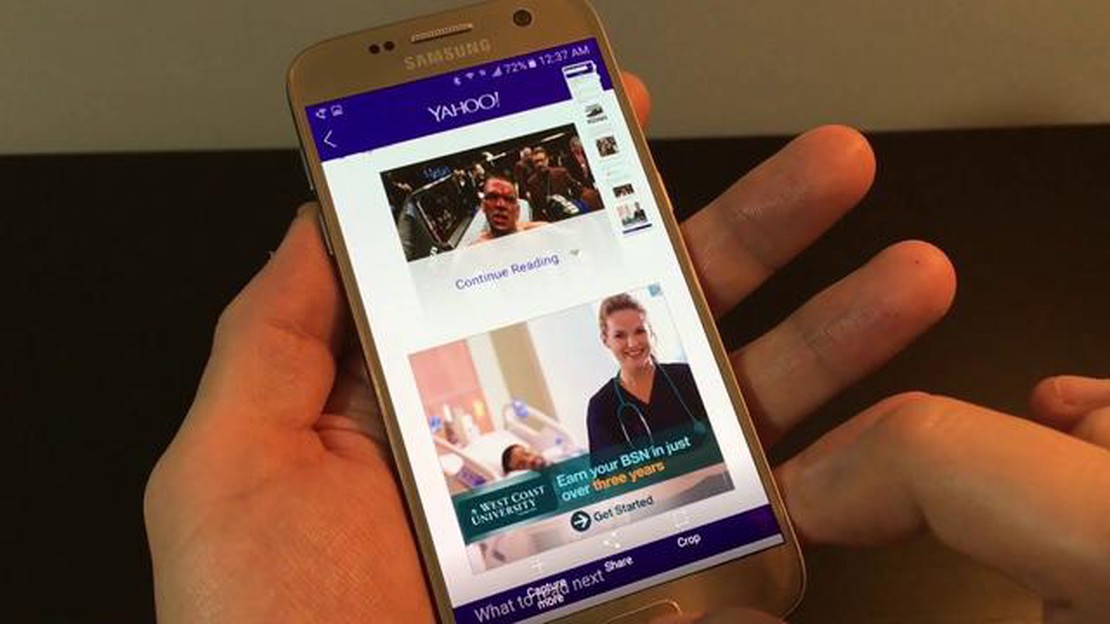
Samsung Galaxy S7 ve S7 edge, çok çeşitli özellikler ve yetenekler sunan popüler akıllı telefonlardır. En kullanışlı özelliklerden biri, cihazınızdaki mevcut ekranın bir resmini yakalamanıza ve kaydetmenize olanak tanıyan ekran görüntüsü alma özelliğidir. İster komik bir meme kaydetmek, ister önemli bir konuşmayı belgelemek veya yararlı bir öğretici paylaşmak isteyin, ekran görüntüsünün nasıl alınacağını bilmek çok önemlidir.
Galaxy S7 ve S7 edge’de ekran görüntüsü almak sadece birkaç adımda yapılabilecek basit bir işlemdir. Ekranı yakalamak için cihazınızdaki fiziksel düğmeleri veya bir hareketi kullanabilirsiniz. Bu adım adım kılavuzda size her iki yöntemi de göstereceğiz, böylece sizin için en uygun olanı seçebilirsiniz.
Fiziksel düğmeleri kullanmayı tercih ediyorsanız, Galaxy S7 / S7 edge cihazınızda “Güç” düğmesini ve “Ana Ekran” düğmesini aynı anda basılı tutarak ekran görüntüsü alabilirsiniz. Bir süre sonra, ekran görüntüsünün alındığını gösteren kısa bir animasyon görecek ve bir ses duyacaksınız. Ekran görüntüsü Galerinizdeki “Ekran Görüntüleri” klasörüne kaydedilecek ve daha sonra buradan erişebileceksiniz.
Alternatif olarak, ekran görüntüsü almak için bir hareket kullanmak istiyorsanız, cihazınızda “Yakalamak için avuç içi kaydırma” özelliğini etkinleştirebilirsiniz. Bunu yapmak için “Ayarlar” menüsüne gidin, “Gelişmiş özellikler “i seçin ve “Yakalamak için avuç içi kaydırma” seçeneğini açın. Etkinleştirildikten sonra, elinizin kenarını ekran boyunca soldan sağa veya sağdan sola yatay olarak kaydırarak bir ekran görüntüsü alabilirsiniz. Yine, ekran görüntüsü Galerinizdeki “Ekran Görüntüleri” klasörüne kaydedilecektir.
Artık Galaxy S7 / S7 edge’inizde nasıl ekran görüntüsü alacağınızı bildiğinize göre, cihazınızdaki herhangi bir ekranı kolayca yakalayabilir ve paylaşabilirsiniz. İster unutulmaz bir anı kaydetmek, ister önemli bilgileri paylaşmak veya bir sorunu gidermek isteyin, ekran görüntüsü almak her Galaxy S7 / S7 edge kullanıcısının ustalaşması gereken değerli bir beceridir. Öyleyse devam edin, bir deneyin ve en sevdiğiniz ekranları bugün yakalamaya başlayın!
Görüntü kaynağı: https://thedroidguy.com/wp-content/uploads/2018/10/S7.jpg
Bir Galaxy S7 veya S7 edge akıllı telefonunuz varsa ve ekran görüntüsü almak istiyorsanız, şanslısınız! Bu, sadece birkaç parmak dokunuşuyla yapılabilecek basit bir işlemdir. Galaxy S7 veya S7 edge’inizde nasıl ekran görüntüsü alacağınızı öğrenmek için aşağıdaki adım adım kılavuzu izleyin.
İşte bu kadar! Galaxy S7 veya S7 edge cihazınızda başarılı bir şekilde ekran görüntüsü aldınız. Ekran görüntüsü, telefonunuzun Galeri uygulamasına kaydedilecek ve burada gerektiğinde erişip paylaşabileceksiniz.
Unutmayın, ekran görüntüsü almak telefonunuzdaki önemli bilgileri veya unutulmaz anları kaydetmek ve paylaşmak için yararlı bir yol olabilir. Sadece birkaç basit adımla Galaxy S7 veya S7 edge cihazınızda kolayca ekran görüntüsü yakalayabilirsiniz.
Galaxy S7 veya S7 edge’de ekran görüntüsü almak için aşağıdaki adımları izleyin:
Alternatif olarak, Galaxy S7 veya S7 edge’de ekran görüntüsü almak için Avuç içi kaydırma hareketini de kullanabilirsiniz:
Ayrıca Okuyun: Samsung Telefonunuzdaki Whatsapp Mesajlarını Geri Yüklemenin Kolay Adımları
Artık Galaxy S7 veya S7 edge’de düğme kombinasyonunu veya Avuç içi kaydırma hareketini kullanarak nasıl ekran görüntüsü alacağınızı biliyorsunuz.
Bu eğitimde, Samsung Galaxy S7 veya S7 edge’de nasıl ekran görüntüsü alacağınızı göstereceğiz. Ekran görüntüsü almak, önemli bilgileri yakalamak, komik konuşmaları paylaşmak veya internette bulduğunuz bir görüntüyü kaydetmek için yararlı olabilir.
Samsung Galaxy S7 veya S7 edge’de ekran görüntüsü almak için Güç ve Ana Ekran düğmelerini bulmanız gerekir. Güç düğmesi genellikle cihazın sağ tarafında veya üstünde bulunurken, Ana Ekran düğmesi ortada, ekranın altında yer alır.
Güç ve Ana Ekran düğmelerinin yerini belirledikten sonra, bu düğmelere aynı anda basın ve bir süre basılı tutun. Bir deklanşör sesi duyabilirsiniz veya ekran görüntüsünün başarıyla alındığını belirtmek için ekran kısa bir süre yanıp sönebilir.
Ayrıca Okuyun: Galaxy Tab A Play Store'un Açılmaması, Çökmesi veya Uygulamaları İndirememesi Sorunu Nasıl Çözülür?
Bir ekran görüntüsü aldıktan sonra, Samsung Galaxy S7 veya S7 edge cihazınızda Galeri uygulamasını açarak bu görüntüye erişebilirsiniz. Galeri uygulamasında, ekran görüntünüzü bulmak için “Ekran Görüntüleri” albümüne gidin. Buradan, ekran görüntüsünü istediğiniz gibi görüntüleyebilir, düzenleyebilir veya paylaşabilirsiniz.
Ekran görüntüsünü Galeri uygulamasında bulduktan sonra, “Paylaş” düğmesine dokunarak başkalarıyla paylaşabilirsiniz. Bu, ekran görüntüsünü e-posta, mesajlaşma uygulamaları veya sosyal medya platformları aracılığıyla göndermenize olanak tanır. Ayrıca, Galeri uygulamasındaki yerleşik düzenleme araçlarını veya üçüncü taraf bir fotoğraf düzenleme uygulamasını kullanarak ekran görüntüsünü düzenleyebilirsiniz.
Artık Samsung Galaxy S7 veya S7 edge’de nasıl ekran görüntüsü alacağınızı bildiğinize göre, önemli bilgileri veya ilginç görüntüleri kolayca yakalayabilir ve başkalarıyla paylaşabilirsiniz.
Galaxy S7’nizde ekran görüntüsü almak için güç düğmesini ve ana ekran düğmesini aynı anda basılı tutun. Ekran yanıp sönecek ve ekran görüntüsünün alındığını gösteren bir kamera deklanşör sesi duyacaksınız.
Evet, Galaxy S7’de ekran görüntüsü almanın başka bir yolu daha vardır. Avuç içi kaydırma hareketini de kullanabilirsiniz. Bu özelliği etkinleştirmek için “Ayarlar “a, ardından “Gelişmiş özellikler “e gidin ve “Yakalamak için avuç içi kaydırma” seçeneğini açın. Etkinleştirildikten sonra, elinizin yan tarafını ekran boyunca soldan sağa veya sağdan sola kaydırarak ekran görüntüsü alabilirsiniz.
Galaxy S7’nizde ekran görüntüsü alamıyorsanız, bunun birkaç nedeni olabilir. Öncelikle, güç düğmesine ve ana ekran düğmesine aynı anda bastığınızdan ve bir süre basılı tuttuğunuzdan emin olun. Bu işe yaramazsa, ayarlarda avuç içi kaydırma hareketinin etkin olup olmadığını kontrol edin. Etkinleştirilmişse ve hala çalışmıyorsa, telefonunuzu yeniden başlatmanız veya üçüncü taraf bir ekran görüntüsü uygulaması kullanmak gibi farklı bir yöntem denemeniz gerekebilir.
Evet, ekran görüntüsünü Galaxy S7’nizde aldıktan sonra düzenleyebilirsiniz. Bir ekran görüntüsü aldıktan sonra, ekranın üst kısmından aşağı kaydırarak ve ekran görüntüsü küçük resmine dokunarak ekran görüntüsüne erişebilirsiniz. Bu, ekran görüntüsünü görüntüleyebileceğiniz, düzenleyebileceğiniz ve paylaşabileceğiniz Galeri uygulamasında açacaktır. Kaydetmeden veya paylaşmadan önce ekran görüntüsünü kırpabilir, üzerine çizim yapabilir, metin ekleyebilir veya filtre uygulayabilirsiniz.
Galaxy S7’nizde alınan ekran görüntüleri Galeri uygulamasına kaydedilir. Ekran görüntülerinize erişmek için Galeri uygulamasını açın ve “Ekran Görüntüleri” albümüne gidin. Alternatif olarak, ekran görüntülerinizi ekranın üst kısmından aşağı kaydırarak ve ekran görüntüsü küçük resmine dokunarak da bulabilirsiniz.
Galaxy S7’nizde ekran görüntüsü almak için Güç düğmesini ve Ana Ekran düğmesini aynı anda basılı tutmanız yeterlidir. Ekran yanıp sönecek ve ekran görüntüsünün alındığını gösteren bir ses duyacaksınız.
Evet, Galaxy S7 edge cihazınızda da Galaxy S7 ile aynı yöntemi kullanarak ekran görüntüsü alabilirsiniz. Ekran görüntüsünü yakalamak için Güç düğmesini ve Ana Ekran düğmesini aynı anda basılı tutmanız yeterlidir.
Samsung Galaxy GPS’e Bağlanamıyor Nasıl Onarılır Birçok Samsung Galaxy kullanıcısı, cihazlarının GPS’e bağlanma yeteneğiyle ilgili sorunlar …
Makaleyi OkuyunRocket vpn - android için en iyi vpn uygulaması? Günümüzde internette gizlilik ve güvenliğin korunması giderek daha önemli bir konu haline gelmiştir. …
Makaleyi OkuyunInstagram hikayelerini anonim olarak görüntülemenin 7 yolu Instagram, kullanıcıların fotoğraf ve videolarını paylaştığı en popüler ve ilgi çekici …
Makaleyi OkuyunAkıllı TV vs Android TV: Temel Farklılıklar Nelerdir? Televizyon seçimi söz konusu olduğunda, artık her zamankinden daha fazla seçenek var. Bugün …
Makaleyi Okuyun2023 Yılının En İyi 7 Teleprompter Uygulaması Teleprompter uygulamaları, içerik oluşturucular, konuşmacılar ve replikleri unutma korkusu olmadan …
Makaleyi Okuyun2023 Yılında Nvidia Shield İçin En İyi 5 Kodi Eklentisi Kodi, kullanıcıların film, TV şovu, müzik ve daha fazlasını izlemelerine olanak tanıyan …
Makaleyi Okuyun